在当今数字化营销的时代,数据分析和报告成为了企业决策的关键依据。Google Analytics 4(GA4)作为Google推出的新一代数据分析工具,以其强大的功能和灵活性受到了广大营销人员的青睐。在GA4中,自定义漏斗报告是一项非常重要的功能,它能够帮助营销人员更深入地了解用户行为,优化转化流程,从而提升营销效果。
然而,对于许多初学者来说,GA4的界面和功能可能显得复杂和繁琐,导致他们在创建自定义漏斗报告时感到困惑和迷茫。为了帮助大家更好地掌握这一关键技能,本文将提供一份详细的GA4创建自定义漏斗报告指南。通过本文的指导,您将能够轻松掌握漏斗报告的基本概念、创建步骤和最佳实践,从而更好地利用GA4进行数据驱动的营销决策。
在接下来的内容中,我将首先介绍漏斗报告的基本概念和作用,然后详细讲解如何在GA4中创建自定义漏斗报告,包括选择漏斗步骤、设置时间范围、筛选条件等。此外,我还会分享一些漏斗报告优化的最佳实践,帮助您在实际操作中取得更好的效果。无论您是GA4的新手还是有一定经验的用户,相信本文都将为您提供有益的参考和指导。
自定义漏斗的运作方式
您可以使用漏斗探索来创建自定义漏斗报告。首先需要构建一项漏斗探索,然后将这项探索另存为漏斗报告。这样,Google Analytics(分析)就会将这项探索视为用来制作报告的模板或模型。
Google Analytics(分析)会将漏斗报告保存到您的报告库中。报告库中包含您媒体资源中的所有报告。在报告库中,您可以将漏斗报告添加到左侧导航栏中,以便轻松访问。
前提条件
您必须是编辑者或管理员,才能创建漏斗报告和将其添加到导航栏中。
创建漏斗报告
- 在左侧菜单中,点击探索,如下图。
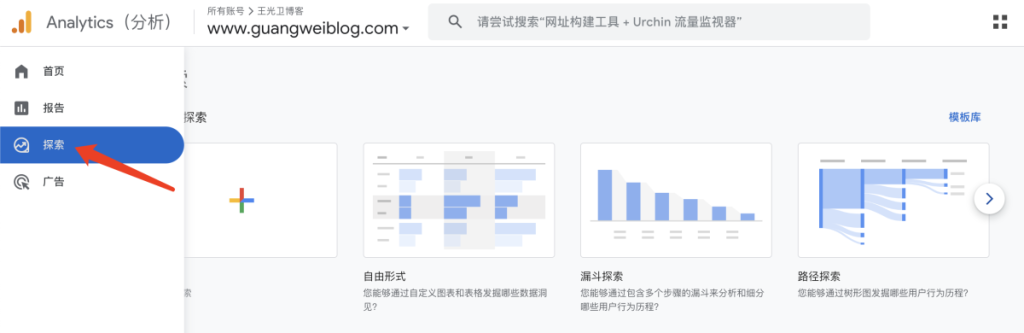
- 打开或创建一项漏斗探索。
- 点击右上角的另存为库中的报告,将这项探索另存为一个报告。
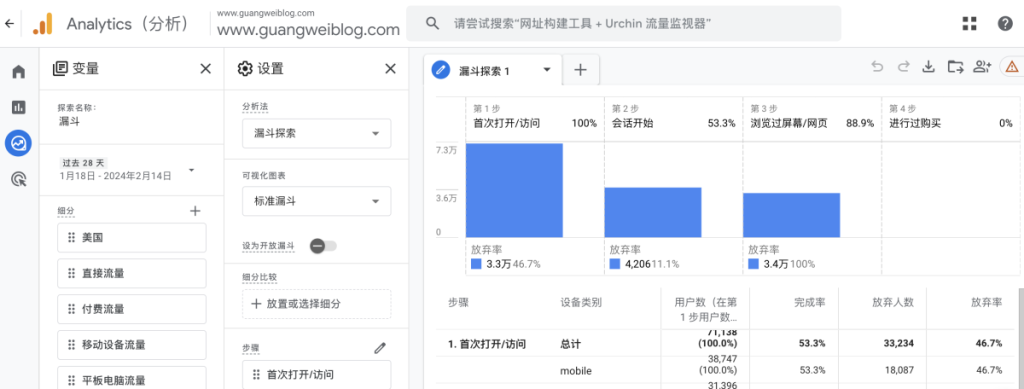
- 为此新报告输入名称和说明。
- 点击保存。
保存下来的报告将包含这项漏斗探索中的以下设置:
- 应用的过滤条件
- 步骤定义
- 漏斗类型(即开放还是封闭)
- 细分维度
高级修改内容(包括所用时间和下一项操作)不会保存到该报告中。
将报告添加到导航栏
- 在已保存的探索下方,点击在库中查看报告。
- 在集合部分,点击要把报告添加到的集合下方的修改集合。
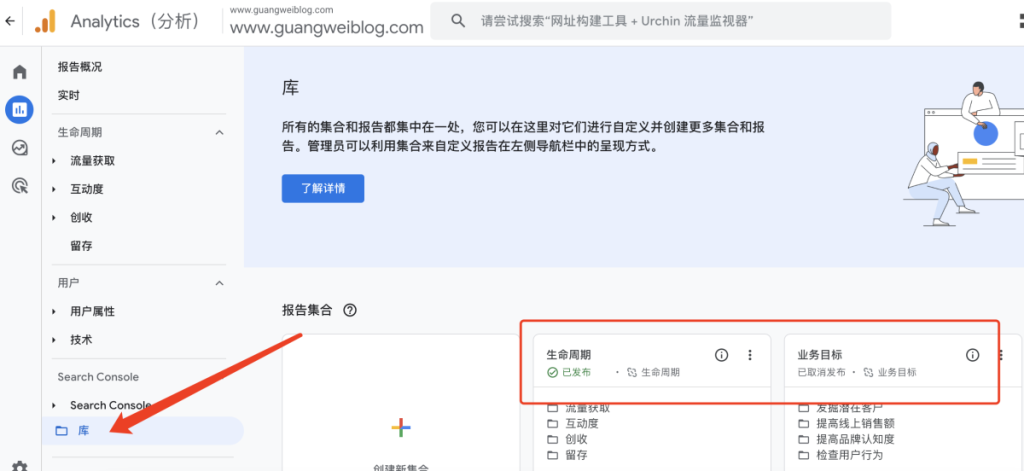
- 在拖动报告以创建集合卡片中,找到相应的漏斗报告。
- 将该漏斗报告从右侧的卡片中拖放到左侧的某个主题下。
- 点击保存。
如果该集合已取消发布,请在报告库中依次点击更多 > 发布,以发布该集合。
基于报告重新创建漏斗探索
如果有人删除了您原来创建漏斗报告时所使用的探索,您可以在“探索”中打开漏斗报告以恢复该探索。
要将报告作为探索打开,请执行以下操作:
- 在漏斗报告中,点击报告上方的添加对比项。
- 点击右侧的探索。
分析漏斗
放弃率
放弃率显示了漏斗当前步骤与下一步骤之间流失的用户所占的百分比。凡是在漏斗中还有下一步骤的条形,其下方都会显示放弃率。
例如,如果有 200 位用户开启了一个会话(当前步骤),但只有 140 位用户查看了产品(下一步骤),则当前步骤下方显示的放弃率将为 60(即 30%)。
留存率
留存率与放弃率相反,是指从上一步骤延续下来的用户所占的百分比。下一步骤的标题会显示留存率。在前面的示例中,下一步骤中的标题将为 70%。
当您将光标悬停在报告中的某个步骤上时,就可以看到完成当前步骤的用户数量。在前面的示例中,将光标悬停在当前步骤上时,您会看到 200 位用户;将光标悬停在下一步骤上时,您会看到 140 位用户。
查看漏斗步骤
要打开一个只读视图来查看组成漏斗的各个步骤,请点击查看漏斗步骤。您无法在此视图中更改漏斗中的步骤或条件。
开放和封闭漏斗
您可以在条形图的左上角查看报告显示的是开放漏斗还是封闭漏斗。
- 开放漏斗会显示在漏斗中任何步骤进入的用户的数据。
- 封闭漏斗会显示在漏斗中第一个步骤进入的用户的数据。
如果您查看的是开放漏斗,则会在漏斗中看到堆叠的条形。顶部栏将显示在当前步骤开始进入漏斗的用户数量和百分比。底部栏则会显示从上一步骤前进到当前步骤的用户数量和百分比。
使用表格分析数据
条形图下方的表格可帮助您分析漏斗中的数据,并允许您按维度对数据进行细分。
维度选择器中的维度来自原始漏斗探索的“维度”部分。表格顶部的各个指标代表着完成漏斗中每个步骤的活跃用户数。
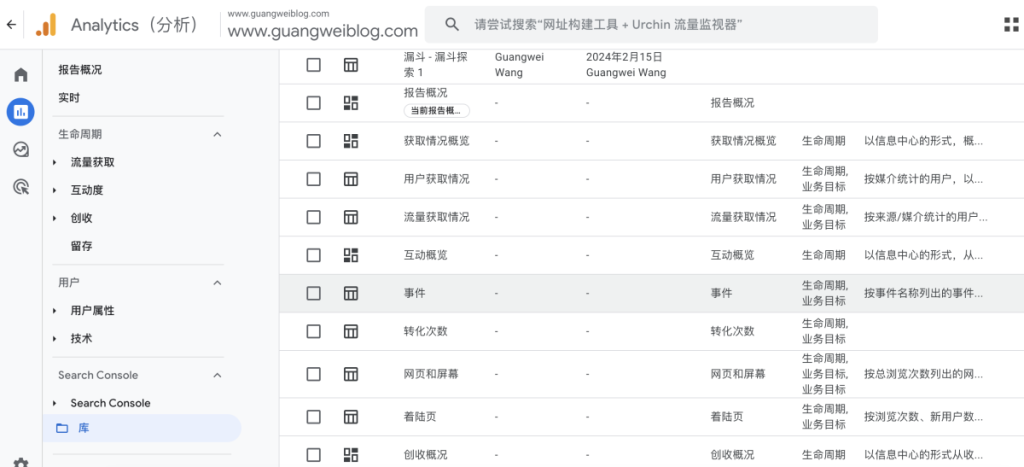
调整条形图的大小
您可以使用图表右下角的 + 和 - 来缩放条形图。放大会使每个条形都变大,这样您便可以更详细地查看更小的条形。
注意:如果放大操作导致某个条形的高度大于图表的高度,Google Analytics(分析)会向该条形添加一条曲线。该曲线表示该条形不是按比例绘制的。
创建报告时的限制
您最多可以为每项媒体资源创建 200 个自定义报告。
存在以下情况时,无法将漏斗探索另存为报告:
- 在“标签页设置”的“过滤器”列中,某个过滤器包含“报告”部分所不支持的条件
- 在“标签页设置”的“过滤器”列中,应用的过滤器超过 5 个
- 在“标签页设置”的“细分比较”列中应用了细分
- 漏斗包含“报告”部分所不支持的维度、指标或运算符
- 您创建的是趋势漏斗,不是标准漏斗
针对已保存报告的限制
- 将漏斗探索另存为漏斗报告后,您只能删除或重命名漏斗报告,以及在报告集合中添加或移除漏斗报告。要修改漏斗报告,您必须修改原始漏斗探索,并将该探索另存为新报告。
- 当漏斗报告中的日期范围超出媒体资源的事件数据保留期限时,系统会显示“仅显示日期范围内的部分数据”警告。例如,如果媒体资源的数据保留期限为 2 个月,则对于日期范围为 6 个月的报告,系统就会显示此警告。要解决此警告,请调整日期范围。
- 已保存的报告反映的是您保存报告时的漏斗探索。也就是说,已保存的报告会与相应探索解除关联。保存报告后,您对探索所做的任何更改都不会影响报告。同样,对报告所做的任何更改也都不会影响探索。
相关文章:
使用Google Analytics漏斗分析追踪客户转化历程
Google Analytics(分析)4 与 Universal Analytics指标比较,看看哪些改变
使用“Google Analytics(分析)4”工具深入了解客户行为
最后:
通过本文的指南,我希望能帮助您更好地利用Google Analytics 4(GA4)创建自定义漏斗报告,从而更好地理解和优化您的营销转化流程。无论是对于初涉数字营销的新手,还是经验丰富的数据分析师,自定义漏斗报告都是提升营销效果和用户转化的关键工具。
随着数字营销的不断发展和变化,GA4将继续提供更加强大和灵活的功能,以满足不断变化的市场需求。因此,持续学习和探索GA4的新功能和最佳实践至关重要。希望您在使用GA4的过程中,能够不断挖掘其潜力,为您的业务增长和营销成功贡献力量。
最后,我鼓励您在实际操作中勇于尝试和创新,结合自身的业务需求和用户行为数据,打造独具特色的自定义漏斗报告。同时,我也期待与您一起分享和讨论在使用GA4过程中的心得和经验,共同提升数字营销的能力和效果。
愿这份指南成为您在GA4之旅中的一盏明灯,指引您走向更加精准和高效的数据驱动营销之路。
如果你觉得本文对你有用,请收藏本站,以备不时之需。
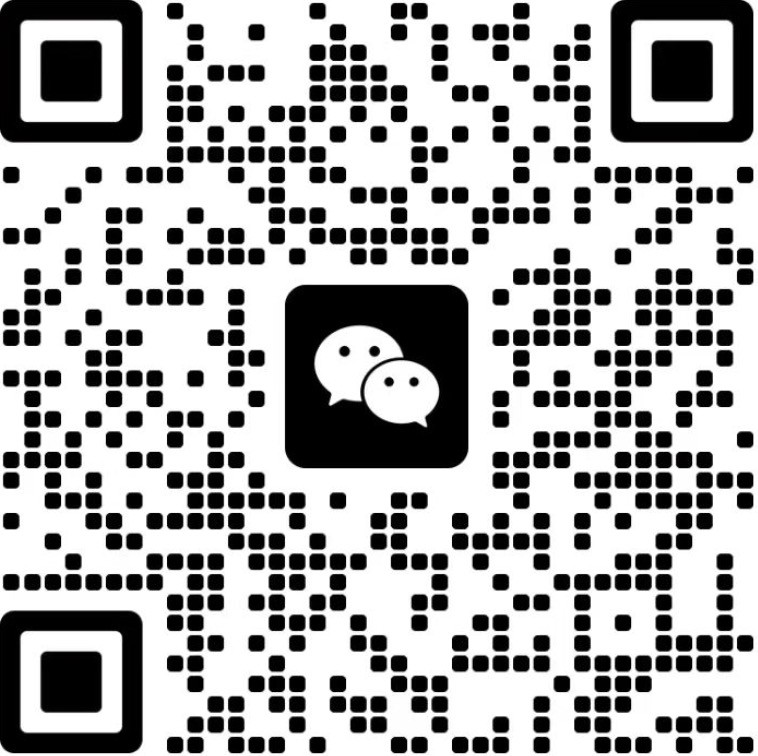




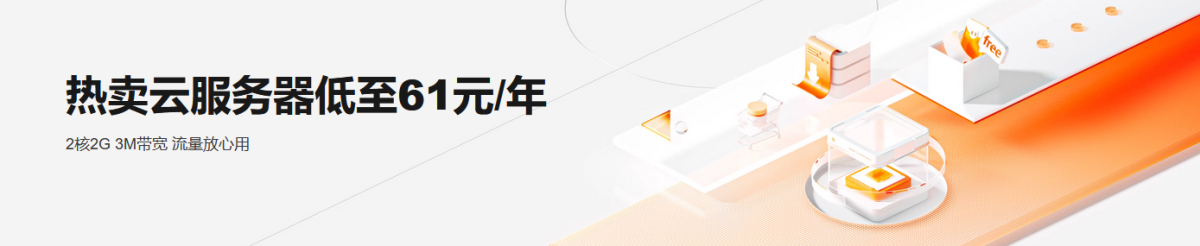
香港 1F
起初我放弃google统计服务,后来我完全放弃了网站统计服务,新的GOOGLE统计太复杂了,不想使用。
四川省成都市 B1
@ 土木坛子 其实基础功能很简单,更复杂的一般是企业运营需要